谷歌浏览器广告屏蔽插件推荐与使用详尽教程

打开Chrome浏览器,在地址栏输入`chrome://extensions/`并按回车键进入扩展程序管理页面。点击左下角“打开Chrome网上应用店”,在搜索框中输入目标插件名称进行查找。以安装uBlock Origin为例,找到对应项目后点击“添加到Chrome”,按照提示完成授权即可完成安装。安装成功后插件图标会出现在浏览器右上角工具栏区域。
推荐几款主流广告拦截工具:Adblock Plus支持自定义规则且开源可靠,适合追求灵活性的用户;uBlock Origin以高效拦截闻名,对系统资源占用较低;AdGuard除基础功能外还提供跨平台防护和隐私保护;广告终结者则具备专业的白名单管理机制。这些插件均经过大量用户验证,能有效过滤各类横幅、弹窗及视频前贴片广告。
配置基础参数时,点击插件图标选择“设置”选项。在uBlock Origin中可勾选“uBlock Filterlists”等默认规则列表实现即时生效的基础防护。若需增强效果,可在“我的过滤规则”模块添加特定域名或代码片段,例如输入`||example.com/*`来屏蔽指定网站的脚本加载。Adblock Plus用户还可进入“可接受的广告”板块,允许非侵入式推广内容展示以支持网站运营。
维护更新是保持效果的关键。定期检查扩展程序页面的更新提示,及时升级版本修复安全漏洞。遇到网站提示“检测到广告拦截器”时,可选择临时禁用插件或将其加入白名单。对于顽固广告,可通过开发者工具查看元素结构,手动添加CSS选择器进行精准屏蔽。系统级设置方面,建议关闭浏览器设置中的“广告个性化”选项减少定向推送。
高级用户可尝试组合方案。例如同时启用AdGuard客户端与浏览器插件形成双重防护,利用其防追踪功能阻断数据收集。企业用户还能通过组策略批量部署配置,统一管理员工设备的广告过滤策略。遇到兼容性问题时,优先测试不同规则集的组合效果,逐步排除冲突项。
通过上述步骤逐步操作,通常可以有效实现谷歌浏览器广告内容的精准屏蔽与个性化管理。每次修改设置后建议立即测试效果,确保新的配置能够按预期工作。
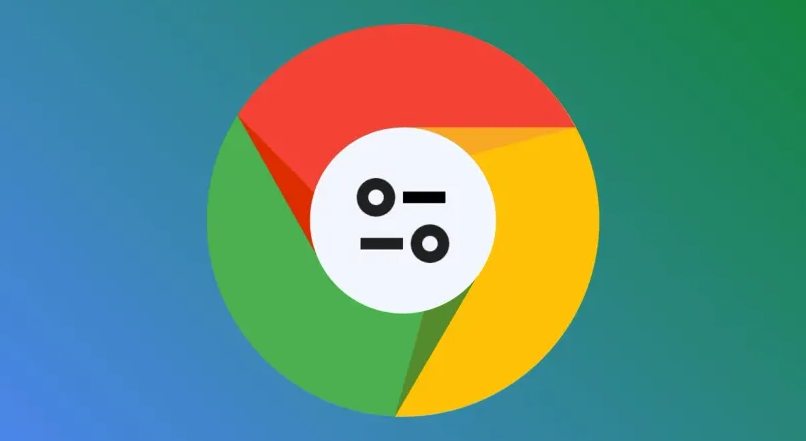
Chrome浏览器浏览历史清理操作详解与技巧
本文指导用户如何科学清理Chrome浏览器的浏览历史,有效保护隐私同时释放存储空间,提升浏览器性能和数据安全。

谷歌浏览器下载安装包下载速度慢解决方法
分享多种谷歌浏览器下载安装包下载速度慢的解决方案,帮助用户提升下载效率。
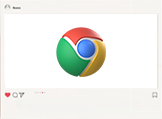
电脑Google Chrome怎么进行网页翻译
合理利用google chrome的网页翻译功能可以让我们的阅读事半功倍,一起看看这篇电脑Google Chrome网页翻译的技巧攻略吧。
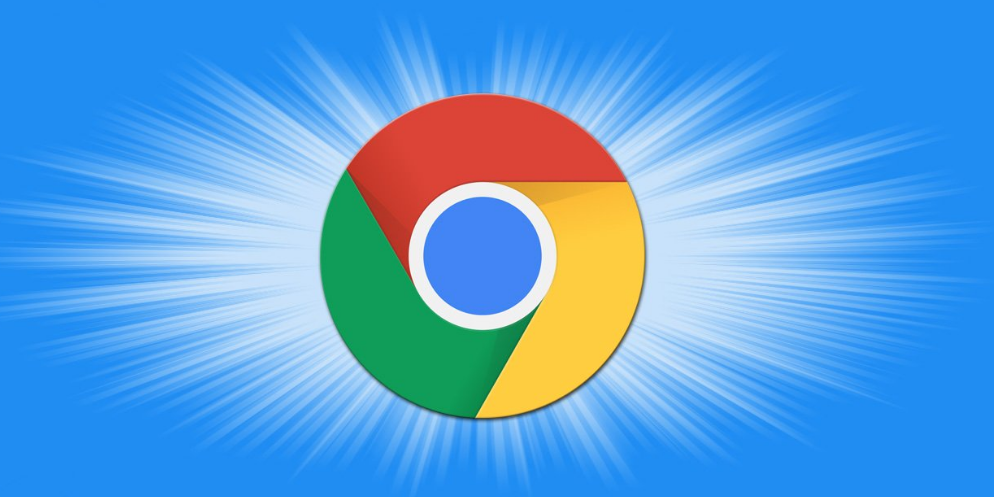
如何在Google Chrome中调优网页的渲染顺序
学习如何在Google Chrome中调整网页元素的渲染顺序,以提高页面布局和显示效率。
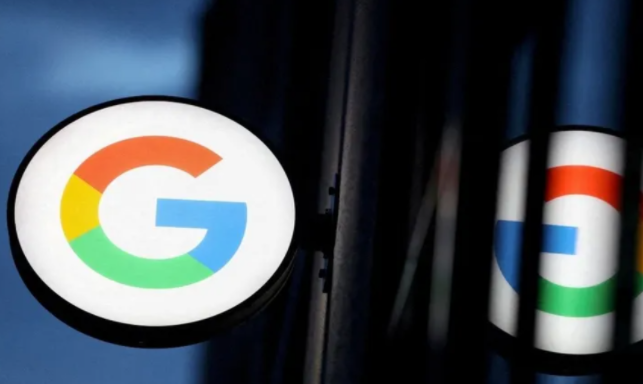
谷歌浏览器的标签页分离功能使用
学习如何使用谷歌浏览器的标签页分离功能,以便同时查看和管理多个网页,提高多任务处理效率。
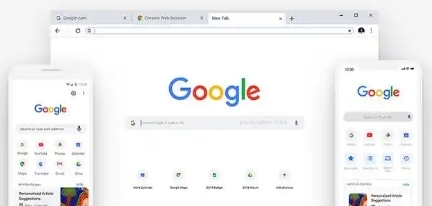
Chrome浏览器浏览历史自动清理设置
设置Chrome浏览器自动清理浏览历史有助于提升隐私保护和性能。本文介绍了如何配置自动清理功能,帮助用户更好地保护隐私并优化浏览器性能。

怎么让Chrome谷歌浏览器默认用迅雷下载?
Google chrome是一款快速、安全且免费的网络浏览器,能很好地满足新型网站对浏览器的要求。Google Chrome的特点是简洁、快速。

谷歌浏览器下载失败提示病毒扫描失败怎么解决?
我们在使用浏览器时,往往需要安装各种插件来实现各种功能。然而,最近有用户使用谷歌Chrome下载一个插件时,显示病毒扫描失败,插件无法安装。

如何解决 Win10 下谷歌浏览器升级失败提示错误代码0x00000的问题?
Windows S10正式版自带edge浏览器,但很多用户更喜欢使用功能更强大的第三方浏览器,比如谷歌Chrome。

在 Chrome 中怎么撤销删除下载
每当您使用 Google Chrome 网络浏览器下载文件时,它都会自动添加到下载历史记录中,您可以通过在地址栏中加载 chrome: downloads 来访问它。它还会保存到您选择的本地存储位置,前提是在此之前它没有被标记为恶意。

如何修复最常见的Google Chrome下载错误?
尽管谷歌Chrome在大多数情况下都是一个漂亮的浏览器,但有时有些事情并不像预期的那样工作,其中一些涉及文件下载。

如何高效设置Google浏览器
本篇文章给大家整理了谷歌浏览器性能优化设置技巧,还不清楚如何设置谷歌浏览器的朋友赶紧来看看了解一下吧。

如何给Chrome扩展分配键盘快捷键?
当你在Google Chrome上安装了很多扩展时,通过点击每一个来管理它们将是一件困难的任务。键盘快捷键将帮助你节省时间,快速完成工作。您可以为每个扩展指定快捷方式,以根据扩展的性质激活或停用。

如何在 Android 上的 Google Chrome 中“预览”网页?
本周早些时候推出的 Android 版 Chrome v89 现在允许用户“预览”超链接网页,而不是在新标签页中打开它们。据报道,该功能自 2018 年以来一直在测试中,到目前为止,您可以通过Canary 和 Beta 渠道中的Chrome 标志启用它。

谷歌浏览器总是崩溃怎么解决_谷歌浏览器崩溃处理步骤
你的谷歌浏览器会总是出现崩溃或是无响应的情况吗?如果会的话不如来学学该怎么解决吧!

如何将书签从 Chrome 导入到 Firefox?
作为互联网用户,我们大部分时间都在与网络浏览器进行交互。在过去的几年中,Web 应用程序随着 Web 浏览器的发展而蓬勃发展。许多新的浏览器已经出现在现场。来自 Mozilla 的 Firefox 和来自 Google 的 Chrome 是互联网上最占主导地位的两种浏览器。当两者都提供非常边缘的功能时,选择其中之一的决定并不容易。
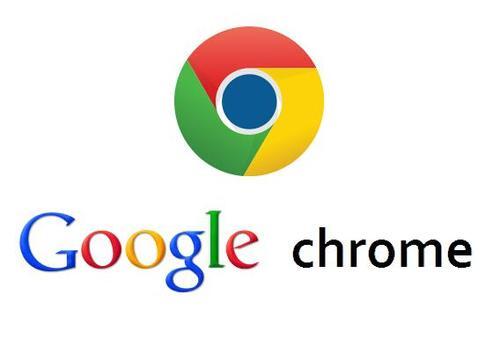
如何使用Chrome扩展“Workspace”恢复谷歌的旧图标?
谷歌上个月将其云计算、生产力和协作工具套件重新命名为“Workspace”,并在其产品套件中推出了徽标更新。

谷歌浏览器的快捷键有哪些呢?<常见快捷键介绍>
谷歌浏览器的快捷键丰富且可以提高你对谷歌浏览器的运用程度,让你更加舒适的使用谷歌浏览器,快来记笔记好好学一下吧!





